Fix: Steam Deck Desktop-Modus funktioniert nicht
Verschiedenes / / April 29, 2023
Mit einem Einstiegspreis von 399 US-Dollar ist das Steam Deck von Valve wohl eine der besten Handheld-Konsolen, die jemals produziert wurden. Obwohl es nicht perfekt ist, ist es der Nintendo Switch und der PlayStation Vita technisch weit überlegen. Es ist fast magisch, dass eine so kleine Maschine Steam-Spiele ausführen kann. Aber gleichzeitig hat es viele Mängel, die Sie von Zeit zu Zeit stören werden.
Vor kurzem haben viele Benutzer angefangen zu berichten, dass sie mit einem unbekannten Fehler konfrontiert sind, aufgrund dessen der Steam Deck-Desktop-Modus nicht funktioniert. Obwohl es immer noch unklar ist, warum dieses Problem auftritt, haben wir einige Korrekturen. Wenn Sie also auf dieses Problem stoßen, stellen Sie sicher, dass Sie die unten genannten Korrekturen durchführen und den Steam Deck-Desktop-Modus beheben, der nicht funktioniert.
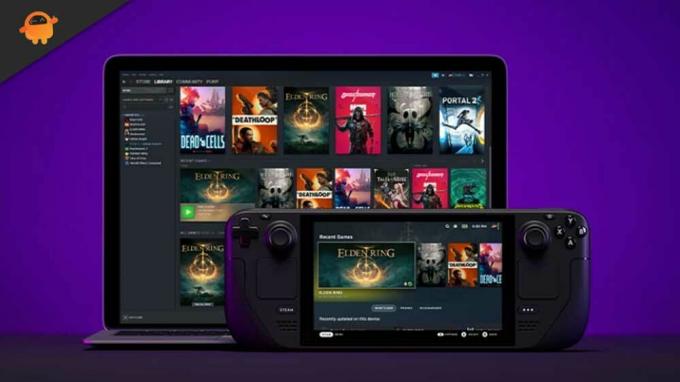
Seiteninhalt
-
So beheben Sie, dass der Desktop-Modus von Steam Deck nicht funktioniert
- Fix 1: Neustart des Steam Decks erzwingen
- Lösung 2: Aktualisieren Sie Ihre Firmware
- Lösung 3: Ändern Sie den Kanal auf Ihrem Router
- Lösung 4: Steam-Deck kontaktieren
So beheben Sie, dass der Desktop-Modus von Steam Deck nicht funktioniert
Steam Deck ist ein bahnbrechendes Gerät in diesem Spieluniversum, aber diese Art von Problemen kann nicht ignoriert werden. Falls Sie also mit dem Problem konfrontiert sind, dass der Desktop-Modus von Steam Deck nicht funktioniert, was höchstwahrscheinlich auf ein Internetproblem zurückzuführen ist, sollten Sie sich unbedingt die unten genannten Korrekturen ansehen.
Fix 1: Neustart des Steam Decks erzwingen
Das Problem, dass der Desktop-Modus von Steam Deck nicht funktioniert oder die Verbindung getrennt wird, kann durch einen erzwungenen Neustart der Konsole behoben werden.
Hier sind die Schritte, die Sie befolgen müssen:
Anzeige
- Der erste Schritt besteht darin, die Ein- / Aus-Taste 12 Sekunden lang gedrückt zu halten.
- Nachdem Sie die Konsole ausgeschaltet haben, drücken Sie erneut den Netzschalter.
- Es ist jetzt möglich, sich über Steam Deck mit dem Internet zu verbinden, wodurch Ihre Spiele schneller heruntergeladen werden können.
- Sie müssen sicherstellen, dass nach dem Neustart keine andere Software auf der Konsole ausgeführt wird.
- Sie können mit der nächsten Lösung fortfahren, wenn der Steam Deck-Desktopmodus weiterhin nicht funktioniert oder die Verbindung getrennt wird.
Lösung 2: Aktualisieren Sie Ihre Firmware
Aufgrund eines Abfalls der Gerätegeschwindigkeit ist es möglich, dass eine veraltete Steam Deck-Software dazu führt, dass der Steam Deck-Desktopmodus nicht funktioniert.
Wir empfehlen, die Firmware Ihres Geräts zu aktualisieren, damit Steam Deck schneller funktioniert.
Diese Schritte führen Sie durch die Aktualisierung der Firmware Ihres Routers:
- Drücken Sie zunächst die Dampftaste.
- Gehen Sie dann zu Einstellungen.
- Wählen Sie nun die Registerkarte System.
- Klicken Sie dann auf die Schaltfläche Nach Updates suchen.
- Wenn Sie fertig sind, klicken Sie auf die Schaltfläche Neustart, damit Ihr Desktop-Modus wieder funktioniert.
Der Desktop-Modus von Steam Deck wird nicht mehr angehalten oder getrennt, nachdem Sie den Betriebssystemkanal Ihres Geräts geändert haben, und Sobald das Softwareproblem behoben ist, werden Sie feststellen, dass der Desktop-Modus wieder funktioniert richtig.
Anzeige
Lösung 3: Ändern Sie den Kanal auf Ihrem Router
Es gab Berichte von Steam Deck Desktop-Benutzern, dass der Router-Kanal geändert werden muss, wenn das Gerät Probleme hat zu funktionieren oder die Verbindung zu trennen.
Es ist möglich, Ihre Wireless-Leistung zu verbessern, indem Sie dieses Verfahren befolgen, wenn Wireless-Geräte und Router um dieselbe Frequenzbandbreite konkurrieren.
Die folgenden Richtlinien führen Sie durch das Ändern des Kanals auf Ihrem Router:
Anzeige
- Rufen Sie in Ihrem Webbrowser die Router-Seite auf.
- Sie können den Kanal Ihres Routers ändern, indem Sie das entsprechende Funkband (3 GHz oder 5 GHz) auswählen.
- Wählen Sie Ihre bevorzugte Frequenz aus dem Menü Wireless-Einstellungen aus.
- In der Kanaloption sehen Sie ein Dropdown-Menü.
- Um einen neuen Kanal zu erstellen, wählen Sie Speichern.
- Versuchen Sie es erneut, um zu sehen, ob das Steam Deck WiFi nicht funktioniert oder ob das Verbindungsproblem behoben wurde.
Sie können auch die anderen Kanäle ausprobieren oder den Standard auswählen, wenn Sie immer noch Probleme damit haben, dass der Desktop-Modus nicht funktioniert oder die Verbindung getrennt wird.
Lösung 4: Steam-Deck kontaktieren
Wenn der Desktop-Modus von Steam Deck nicht funktioniert oder das Verbindungsproblem auch danach nicht behoben wird Wenn Sie die oben genannten Korrekturen durchführen und einen Neustart erzwingen, wenden Sie sich an Steam Deck und bitten Sie sie, die Konsole zu reparieren.
So beheben Sie also, wenn der Steam Deck-Desktopmodus nicht funktioniert. Alternativ können Sie öffnen Systemmonitor, finden Sie die Steam-App, klicken Sie mit der rechten Maustaste und wählen Sie sie aus Signal senden > Töten. Sie können den Desktop-Modus von Steam dann wieder verwenden, sobald Sie ihn neu starten.



